Sony DPF-D80 Black: Подключение к
Подключение к: Sony DPF-D80 Black
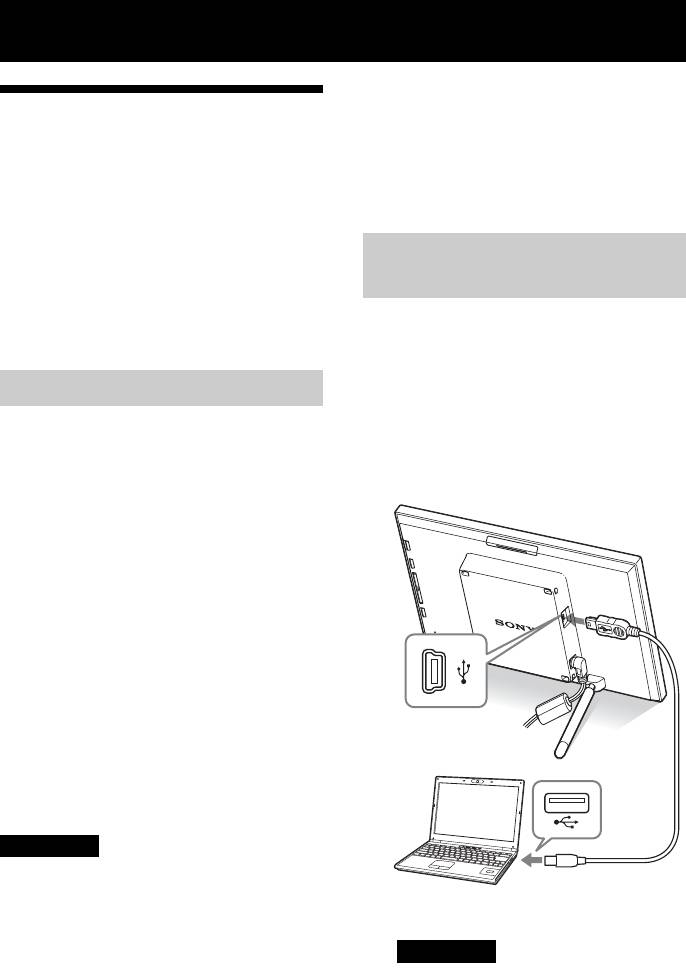
Подключение к компьютеру
• Цифровая фоторамка продемонстрировала
свою работоспособность при подключении
Подключение к
к ПК или к цифровому фотопринтеру Sony.
Другие подключенные к цифровой
компьютеру
фоторамке устройства могут не
распознавать внутреннюю память
Вы можете подключиться к компьютеру
цифровой фоторамки.
для просмотра и копирования в
компьютер изображений, находящихся
Подключение к компьютеру
во внутренней памяти цифровой
для обмена изображениями
фоторамки, а также для копирования
изображений с компьютера в цифровую
фоторамку.
1 Подключите цифровую
фоторамку к источнику
переменного тока. (.cтр. 13)
Требования к системе
2 Соедините цифровую фоторамку
Чтобы подключить компьютер к
с компьютером при помощи
цифровой фоторамке, он должен
любого стандартного кабеля
соответствовать следующим
USB.
требованиям к системе.
x Windows
Рекомендуемая ОС: Microsoft Windows
Vista, Windows XP Service Pack 2 или
Windows 2000 Professional Service Pack 4
(установлена на заводе-изготовителе)
Порт: USB
x Macintosh
К разъему USB
Рекомендуемая ОС: Mac OS X (10.4) или
miniB
более поздняя версия
(установлена на заводе-изготовителе)
Порт: USB
Примечания
• Вы можете столкнуться с проблемами, если
к компьютеру подключено несколько USB-
К разъему USBКомпьютер
устройств или если используется
концентратор.
• Вы не сможете использовать цифровую
Примечание
фоторамку через другое одновременно
Пользуйтесь кабелем USB типа-mini B
подключенное устройство USB.
длиной не более 3 м.
• Не отключайте кабель USB во время
передачи данных.
• Работа со всеми компьютерами, которые
отвечают рекомендуемым требованиям к
системе, не гарантируется.
RU
34
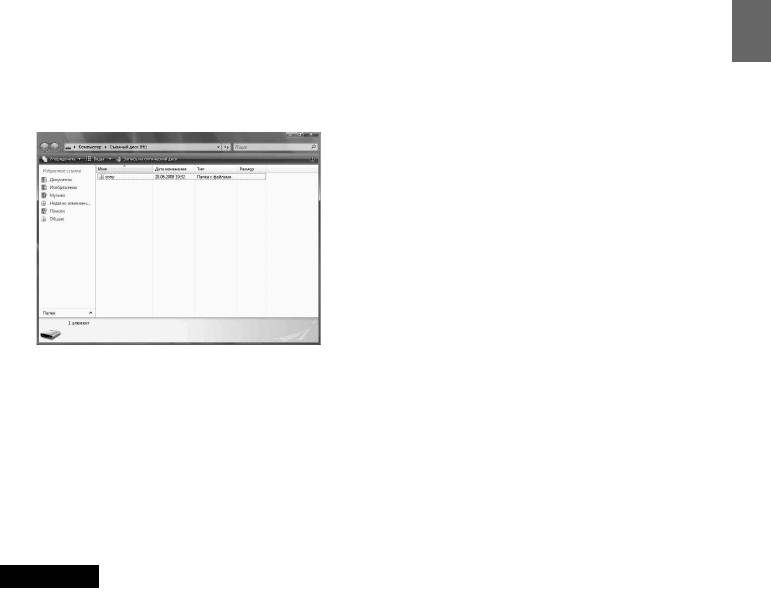
3 Чтобы включить питание,
создадите папку, вы сможете сохранить
только до 512 изображений. Дополнительно
нажмите кнопку 1 (вкл/
к этому, число изображений может
ожидание) на цифровой
сократиться в зависимости от длины имени
фоторамке.
файла или типа символов.
• При редактировании или сохранении
4 При появлении окна [Автозапуск]
изображений на компьютере, дата
на дисплее компьютера
изменения изображений может измениться.
щелкните [Открыть папку для
В этом случае экран указателя может
просмотра файлов].
показывать изображения не по дате их
Если окно [Автозапуск] не
съемки из-за изменения этой даты.
появляется, щелкните [компьютер] в
• Файлы изображений, передаваемые с
меню Пуск и откройте съемный
компьютера, сохраняются во внутренней
диск.
памяти цифровой фоторамки без сжатия.
По этой причине во внутренней памяти
5 Переместите курсор в это окно,
цифровой фоторамки можно сохранить
щелкните правой кнопкой мыши
меньше изображений.
и затем щелкните [Создать] -
• Файлы изображений, созданные или
отредактированные на компьютере, могут
[Папка].
не отображаться. Файлы изображений,
Дайте название новой папке. В
установленные на компьютере как “только
данном руководстве имя папки
для чтения”, не могут быть удалены на
Подключение к компьютеру
“sony” используется в качестве
фоторамке. При сохранении в фоторамке
примера.
файлов с компьютера отмените атрибут
“только для чтения”.
6 Дважды щелкните мышью для
открытия этой папки “sony”.
7 Откройте папку, которая
содержит файлы изображений,
которые вы хотите скопировать,
и затем скопируйте файлы
изображений, используя
перетаскивание.
Примечания
• При сохранении изображений с компьютера
во встроенной памяти фоторамки создайте
папку во встроенной памяти и сохраните
изображения в этой папке. Если вы не
RU
35
Оглавление
- Инфоpмaция для
- Cодepжaниe
- Различные увлекательные возможности цифровой фоторамки
- Функции и
- Проверка Элементы фоторамки комплектности
- Подготовка пульта
- Подключение к
- Установка ножки
- Включение цифровой
- Настройка часов
- Установка карты
- Выбор устройства для Настройка размера и воспроизведения положения изображения
- Запись во внутреннюю
- Экспорт изображения
- Удаление
- Изменение различных
- Подключение к
- Если появилось сообщение об ошибке
- В случае возникновения неисправности
- Меры
- Карты памяти
- Технические
- Укaзaтeль



